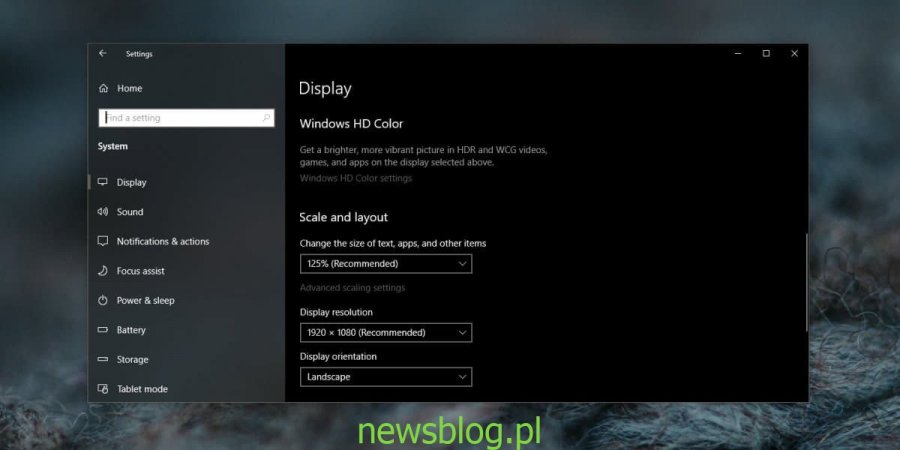Większe monitory świetnie nadają się do zapewnianych przez nie nieruchomości ekranowych, ale aby z nich korzystać, zwłaszcza takiego, który jest wyświetlaczem HD, musisz go skalować, bo inaczej wszystko będzie za małe. System Windows 10 ma wbudowaną funkcję skalowania, która działa, a przede wszystkim działa dobrze. Skalowanie dotyczy wszystkich elementów interfejsu użytkownika systemu operacyjnego i zainstalowanych aplikacji. Chociaż system Windows 10 działa świetnie, gdy jest skalowany, aplikacje to inna historia. Nie wszystkie aplikacje działają dobrze z tą funkcją i często pojawia się rozmazany tekst i przepełnione elementy utrudniające korzystanie z aplikacji. Oto, jak możesz wyłączyć skalowanie w aplikacjach, ale nadal włączać je w systemie Windows 10.
Spis treści:
Wyłącz skalowanie w aplikacjach
Po pierwsze, jeśli nie używasz już skalowania, ale zamierzasz to włączyć, a następnie ustaw skalę odpowiadającą Twojemu ekranowi. Możesz włączyć skalowanie w aplikacji Ustawienia. Przejdź do grupy ustawień System i wybierz kartę Wyświetlanie.
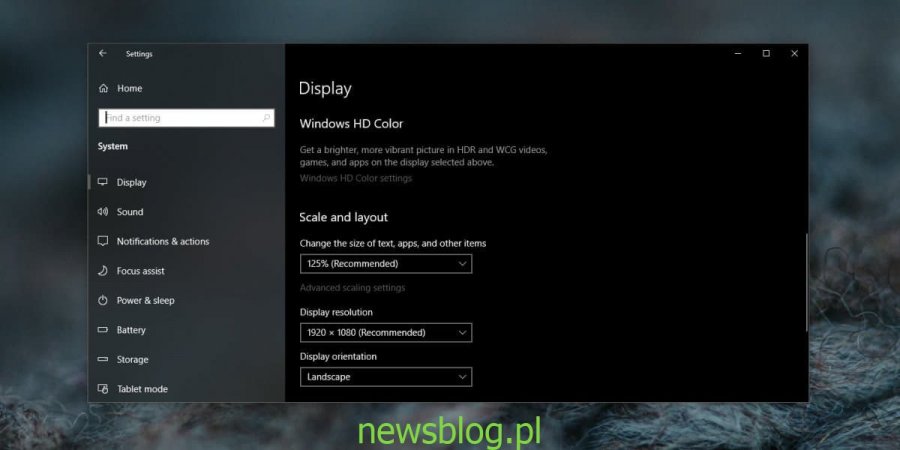
Gdy to zrobisz, sprawdź, które aplikacje mają problemy ze skalowaniem. Aby wyłączyć skalowanie dla konkretnej aplikacji, musisz najpierw sprawdzić, jak uzyskać do niej dostęp, tj. Używany skrót aplikacji. Znajdź i kliknij prawym przyciskiem myszy. Z menu kontekstowego wybierz Właściwości. Poszukaj karty o nazwie Kompatybilność. Jeśli ta karta jest nieobecna, poszukaj pliku EXE aplikacji w folderze instalacyjnym. Powinien znajdować się w folderze Program Files lub Program Files (x86) na dysku Windows. Jeśli karta jest nadal nieobecna, aplikacja prawdopodobnie nie obsługuje skalowania.
Na karcie Zgodność kliknij przycisk „Zmień ustawienia wysokiej DPI”.
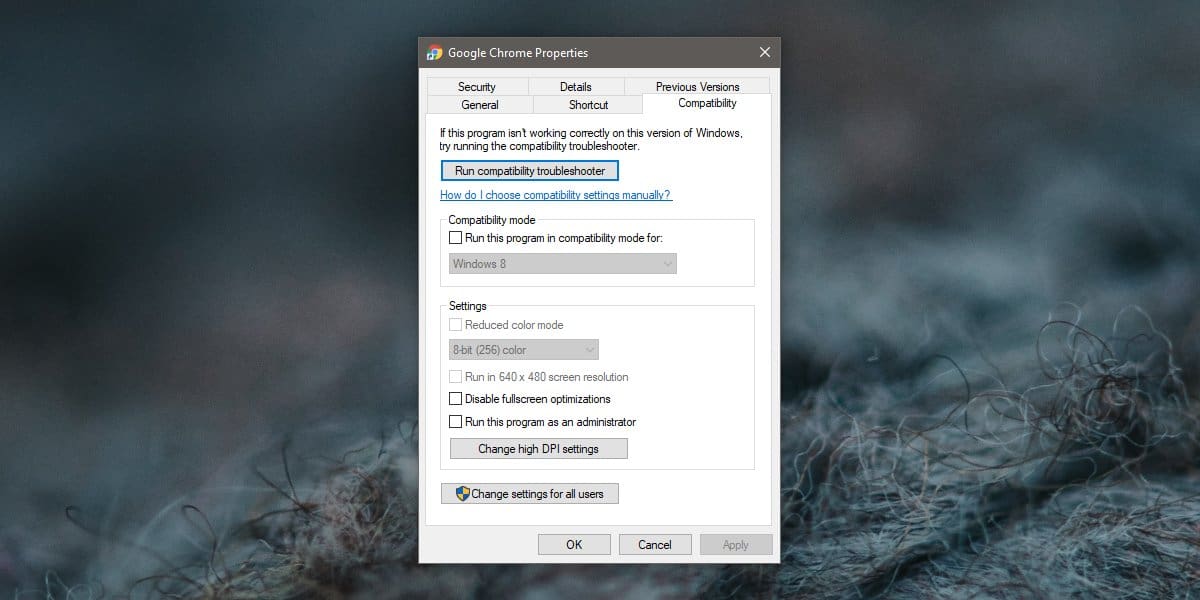
W nowym oknie, które zostanie otwarte, włącz „Zastąp zachowanie skalowania w wysokiej rozdzielczości DPI. Skalowanie odbywa się za pomocą opcji: ’i otwórz pod nią menu rozwijane. Wybierz opcję „System” i kliknij OK.
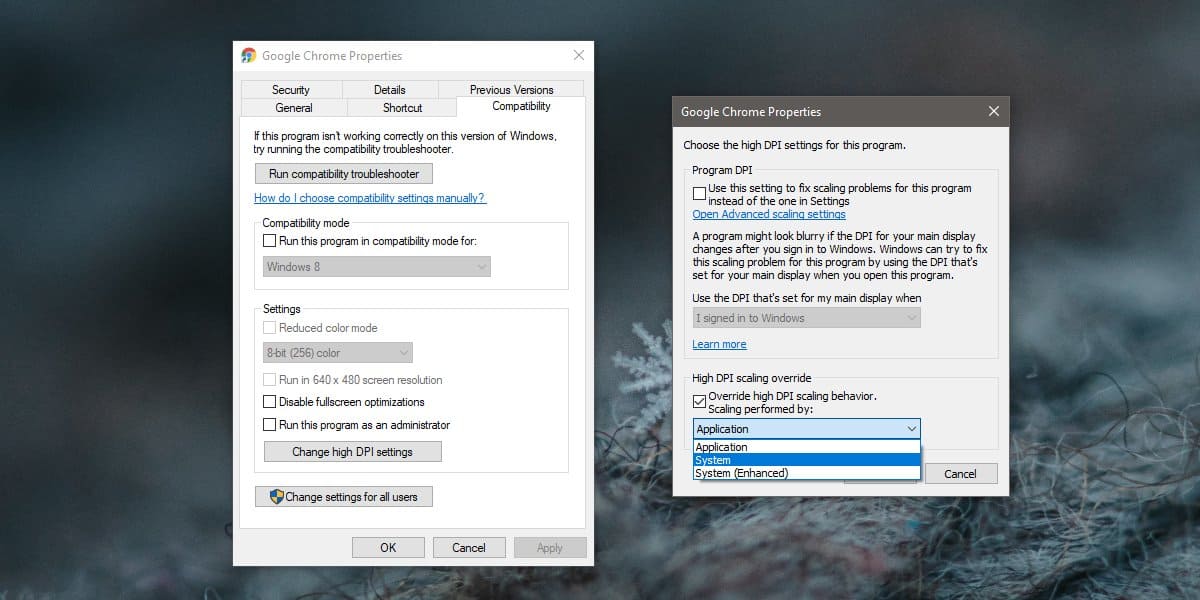
Po wprowadzeniu zmian w ustawieniach skalowania warto ponownie uruchomić aplikację i system. Powyższą metodę należy powtórzyć dla wszystkich aplikacji. To wszystko. Wygląda na to, że nie można wyłączyć skalowania dla aplikacji UWP. Ta metoda działa tylko w przypadku aplikacji komputerowych, ale przekonasz się, że to one na ogół nie działają dobrze w przypadku skalowania w systemie Windows 10.
Jeśli masz problemy z aplikacją UWP, tj. Rozmazany tekst lub przepełnione elementy interfejsu, może to być problem z samą aplikacją. Możesz przejść do zaawansowanych ustawień skalowania w aplikacji Ustawienia i pozwolić systemowi Windows 10 na rozwiązanie tych problemów. To może, ale nie musi mieć znaczenia.